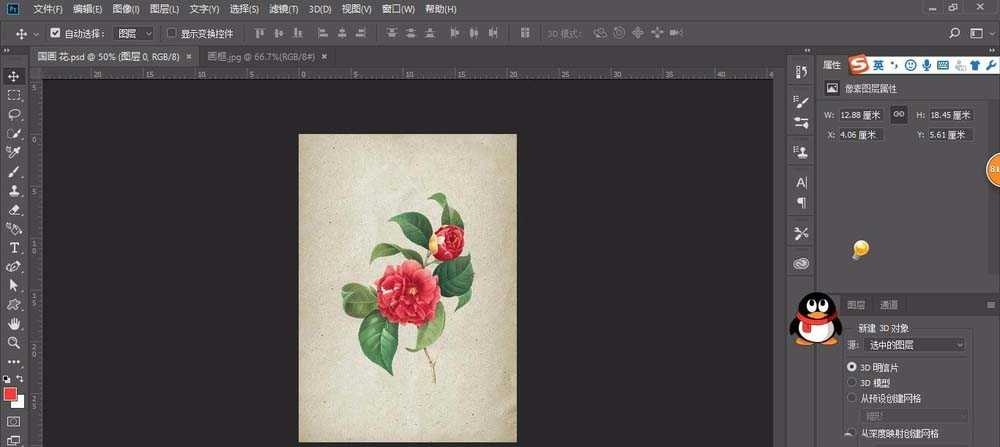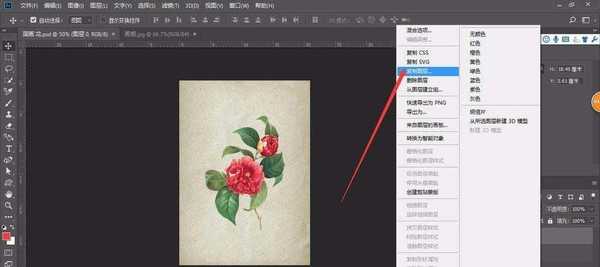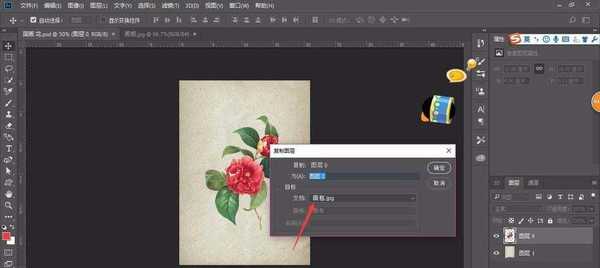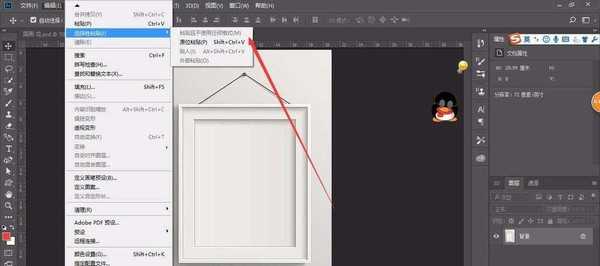站长资源平面设计
PS2018中原位粘贴功能怎么使用?
简介pscc2018中想要使用复制粘贴功能,该怎么使用原位粘贴功能呢?下面我们就来看看详细的教程。软件名称:Adobe Photoshop CC 2018 v19.0 简体中文正式版 32/64位软件大小:1.53GB更新时间:2019-10-24立即下载之前版本复制图层;在图层右击选复制图层文档选画
pscc2018中想要使用复制粘贴功能,该怎么使用原位粘贴功能呢?下面我们就来看看详细的教程。
- 软件名称:
- Adobe Photoshop CC 2018 v19.0 简体中文正式版 32/64位
- 软件大小:
- 1.53GB
- 更新时间:
- 2019-10-24立即下载
之前版本复制图层;在图层右击选复制图层
文档选画框
然后就复制过去了
现在只要选中图层按Ctrl+c复制按Ctrl+v粘贴就可以了
上面的这种粘贴只能贴在中心,如果按Ctrl+c复制后在编辑菜单里选择性粘贴→原位粘贴就可以粘贴到相同位置
以上就是ps2018原位粘贴功能的使用方法,下面我们就来看看详细的教程。
相关推荐:
PS2018全景工具之保留细节2.0的使用方法
photoshop cc 2018怎么使用全新的弯度钢笔工具?
PS CC 2018怎么启用绘画对称功能? ps2018对称的使用方法